Di manakah kunci pintasan untuk unjuran dalam Windows 10?
Apabila kami menggunakan projektor win10, ramai orang mendapati bahawa mengendalikannya pada komputer adalah sangat rumit, jadi bagaimana kami menggunakan kekunci pintasan untuk mengendalikannya. Seterusnya, editor akan membawa anda melihat.


Tutorial terperinci tentang cara menekan kekunci pintasan unjuran dalam win10
Langkah 1: Tekan dan tahan kekunci win+p pada masa yang sama.
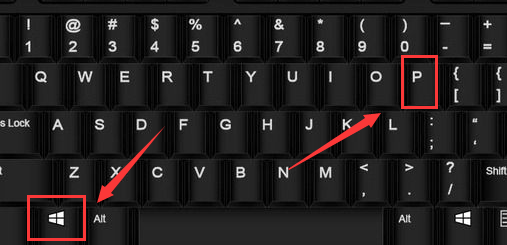
Langkah 2: Hanya pilih pilihan yang muncul di sebelah kanan komputer.
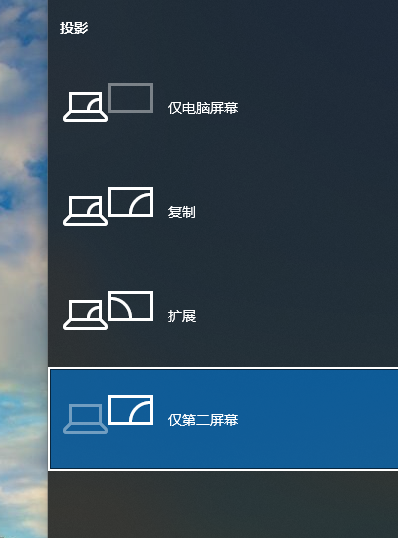
Soalan berkaitan projektor Win10
Tempat untuk menyediakan projektor win10>>> >>>
Atas ialah kandungan terperinci Di manakah kunci pintasan untuk unjuran dalam Windows 10?. Untuk maklumat lanjut, sila ikut artikel berkaitan lain di laman web China PHP!

Alat AI Hot

Undresser.AI Undress
Apl berkuasa AI untuk mencipta foto bogel yang realistik

AI Clothes Remover
Alat AI dalam talian untuk mengeluarkan pakaian daripada foto.

Undress AI Tool
Gambar buka pakaian secara percuma

Clothoff.io
Penyingkiran pakaian AI

AI Hentai Generator
Menjana ai hentai secara percuma.

Artikel Panas

Alat panas

Notepad++7.3.1
Editor kod yang mudah digunakan dan percuma

SublimeText3 versi Cina
Versi Cina, sangat mudah digunakan

Hantar Studio 13.0.1
Persekitaran pembangunan bersepadu PHP yang berkuasa

Dreamweaver CS6
Alat pembangunan web visual

SublimeText3 versi Mac
Perisian penyuntingan kod peringkat Tuhan (SublimeText3)

Topik panas
 1359
1359
 52
52
 Apakah yang perlu saya lakukan jika kekunci pintasan menang tidak boleh digunakan? Dua penyelesaian kepada kunci menang yang tidak sah
Feb 11, 2024 pm 01:54 PM
Apakah yang perlu saya lakukan jika kekunci pintasan menang tidak boleh digunakan? Dua penyelesaian kepada kunci menang yang tidak sah
Feb 11, 2024 pm 01:54 PM
Kekunci pintasan menang boleh membantu kami membuka aplikasi yang kami mahukan kebelakangan ini, ramai pengguna bertanya apa yang perlu dilakukan jika kekunci pintasan menang tidak boleh digunakan? Pengguna boleh terus menekan kekunci Fn+windows untuk mematikan/mendayakan kekunci windows atau tekan Fn+F12 untuk mendayakannya atau masukkan pengurus tugas untuk menetapkannya. Biarkan tapak ini dengan teliti memperkenalkan kepada pengguna dua penyelesaian kepada masalah bahawa kunci menang adalah tidak sah. Dua penyelesaian kepada kekunci menang yang tidak sah: 1. 1. Sesetengah papan kekunci komputer mempunyai kekunci Fn Anda boleh mencuba penyelesaian ini: tekan Fn+windows untuk mematikan/mendayakan kekunci windows atau tekan Fn+F12 untuk menghidupkan/mematikan tetingkap. kunci. Kaedah 2. 1. Klik kanan tetikus
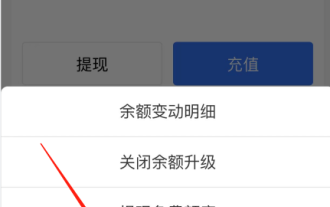 Prosedur operasi dan garis panduan terperinci untuk baki pembekuan pada Alipay
Jan 04, 2024 pm 03:31 PM
Prosedur operasi dan garis panduan terperinci untuk baki pembekuan pada Alipay
Jan 04, 2024 pm 03:31 PM
Alipay biasanya digunakan untuk menyimpan wang tunai ganti, memindahkan dan membuat pembayaran. Walau bagaimanapun, jika anda menghadapi situasi bahawa baki Alipay tidak boleh digunakan, walaupun Alipay menunjukkan bahawa terdapat wang, bagaimana untuk menyelesaikan masalah itu? Seterusnya, editor laman web ini akan memberitahu anda kaedah operasi terperinci tentang cara menangani baki beku Alipay. Rakan-rakan yang berminat dengan ini, sila ikut editor untuk melihat! Kaedah operasi terperinci pengenalan dan pemprosesan baki beku Alipay Apabila baki Alipay dibekukan, anda boleh terus menghubungi nombor perkhidmatan pelanggan Alipay dan menyahbeku akaun mengikut gesaan dan keperluan yang berkaitan. Ini mudah dan pantas. Bagaimana untuk memadamkan rekod terperinci perubahan baki Alipay? Selepas memasuki antara muka utama Alipay, anda boleh melihat pilihan "Saya" di sudut kanan bawah Klik untuk melompat ke antara muka yang lain.
 Di manakah kunci pintasan untuk unjuran dalam Windows 10?
Jan 06, 2024 pm 08:01 PM
Di manakah kunci pintasan untuk unjuran dalam Windows 10?
Jan 06, 2024 pm 08:01 PM
Apabila kami menggunakan projektor win10, ramai orang mendapati bahawa mengendalikannya pada komputer adalah sangat rumit, jadi bagaimana kami menggunakan kekunci pintasan untuk mengendalikannya Seterusnya, editor akan membawa anda melihatnya bersama-sama? Tutorial terperinci tentang cara menekan kekunci pintasan unjuran dalam Windows 10. Langkah 1: Tekan dan tahan kekunci Win+P pada masa yang sama. Langkah 2: Hanya pilih pilihan yang muncul di sebelah kanan komputer. Soalan berkaitan projektor win10 Di mana untuk menyediakan projektor win10 >>> Bagaimana untuk mengisi skrin penuh dengan projektor win10 >>> Bagaimana untuk menayangkan ke komputer ini dengan projektor win10 >>>
 Bagaimana untuk melangkau kata laluan kuasa hidup secara automatik dalam mod selamat win10
Dec 28, 2023 pm 06:57 PM
Bagaimana untuk melangkau kata laluan kuasa hidup secara automatik dalam mod selamat win10
Dec 28, 2023 pm 06:57 PM
Apabila ramai pengguna menggunakan komputer, mereka sering menghadapi masalah melangkau kata laluan kuasa dalam mod but dan membiarkannya tidak disentuh Ini telah menyebabkan banyak masalah kepada pengguna. Ia sebenarnya tidak sukar untuk diselesaikan mod keselamatan win10 Langkau kata laluan kuasa. Tidak dapat memasuki mod selamat win10: 1. Ramai pengguna tersekat sebelum memasuki desktop dan tiada antara muka kata laluan. 2. Kita boleh memaksa penutupan tiga hingga empat kali Kemudian halaman tetapan permulaan akan muncul dan pilih "Dayakan Mod Selamat". 3. Klik kanan "Start" dan klik "Run". 4. Masukkan "msconfig" dalam tetingkap jalankan. 5. Klik "Umum" dan pilih "Permulaan biasa". 6. Berjaya memasukkan antara muka kata laluan.
 Bagaimana untuk melumpuhkan kemas kini automatik dalam Win11
Dec 27, 2023 pm 12:53 PM
Bagaimana untuk melumpuhkan kemas kini automatik dalam Win11
Dec 27, 2023 pm 12:53 PM
Ramai pengguna sentiasa menerima kemas kini automatik daripada sistem apabila menggunakan komputer mereka setiap hari, yang bukan sahaja melambatkan komputer tetapi juga menyebabkan ia tersekat Atas sebab ini, hari ini kami membawa anda cara mengendalikan Win11 jika anda tidak ingin mengemas kini secara automatik Jika kemas kini automatik terus menjejaskan anda, Mari lihat cara menutupnya. Bagaimana untuk menghalang sistem Windows 11 daripada mengemas kini secara automatik 1. Pertama, klik kanan "PC ini" pada desktop dan pilih "Urus". 2. Dalam "Pengurusan Komputer" yang dibuka, klik "Perkhidmatan" → "Aplikasi" → "Perkhidmatan" → "Kemas kini Windows". 3. Seterusnya, klik dua kali "Kemas kini Windows", tetapkan "Jenis permulaan" kepada "Dilumpuhkan", klik perkhidmatan "Berhenti" dan sahkan. 4. Klik tab "Pulihkan" untuk memulihkan yang pertama hilang
 Menggunakan pintasan papan kekunci dalam Windows 7
Dec 28, 2023 pm 02:13 PM
Menggunakan pintasan papan kekunci dalam Windows 7
Dec 28, 2023 pm 02:13 PM
Apabila kami menggunakan sistem win7, kami sentiasa menggunakan pelbagai pintasan papan kekunci Hari ini kami membawakan anda kaedah yang paling komprehensif untuk menggunakan kekunci pintasan win7. Mari kita lihat kaedah penggunaan tertentu. Cara menggunakan pintasan papan kekunci sistem win7 1. Kekunci pintasan Ctrl Demonstrasi komputer kekunci pintasan biasa dalam win7 Ctrl+S Simpan Ctrl+W Tutup program Ctrl+N Cipta folder baharu Ctrl+O Buka Ctrl+Z Buat asal Ctrl+F Cari Ctrl+ X Potong Ctrl+C Salin Ctrl+V Tampal Ctrl+A Pilih semua Ctrl+[Kurangkan teks Ctrl+] Besarkan teks Ctrl+B Tebal Ctrl+I Italic Ctrl+U Garis bawah Ctrl+Shift
 Pintasan papan kekunci untuk membatalkan operasi sebelumnya dalam win7
Jan 13, 2024 pm 07:00 PM
Pintasan papan kekunci untuk membatalkan operasi sebelumnya dalam win7
Jan 13, 2024 pm 07:00 PM
Kadangkala kami menghadapi kesilapan kesilapan atau operasi dan perlu kembali ke langkah sebelumnya Komputer juga mempunyai kekunci pintasan untuk membuat asal dengan cepat Adakah anda tahu apa itu Jika anda tidak tahu, anda boleh membaca artikel ini untuk memberitahu anda bagaimana untuk membatalkan win7 Apakah kekunci pintasan untuk operasi satu langkah? Kekunci pintasan untuk membatalkan operasi sebelumnya dalam win7 ialah: ctrl+z. Kekunci pintasan buat asal komputer ialah ctrl+z, tidak kira apa operasi yang dilakukan sebelum ini. Anda boleh kembali ke langkah sebelumnya dengan cepat. Jika anda terlalu pulih, anda boleh menekan "ctrl+y" untuk bergerak ke hadapan kekunci pintasan win7 untuk bacaan lanjutan: Ctrl+A: pilih semua item Ctrl+C: salin teks, gambar, fail, folder, dll. Ctrl+V: tampal teks, gambar , fail, folder, dsb. Ctrl
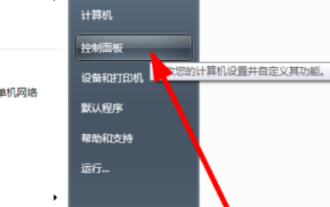 Bagaimana untuk mematikan pad sentuh Lenovo dalam win7
Jul 08, 2023 pm 02:45 PM
Bagaimana untuk mematikan pad sentuh Lenovo dalam win7
Jul 08, 2023 pm 02:45 PM
Lenovo ialah jenama komputer terkenal di China. Ramai rakan memilih komputer riba Lenovo apabila membeli komputer. Oleh itu, apabila kita menaip pada komputer riba, mudah untuk menyentuh pad sentuh tetikus secara tidak sengaja, yang sangat menyusahkan kita. Jadi bagaimana Lenovo mematikan pad sentuh dalam win7? Hari ini, saya akan mengajar anda cara mematikan pad sentuh Lenovo dalam win7. Mari lihat! Cara mematikan pad sentuh dalam Windows 7 oleh Lenovo: 1. Buka komputer riba Lenovo, klik pada sudut kiri bawah desktop, dan pilih Buka Panel Kawalan. 2. Pilih Buka Tetikus dalam Panel Kawalan. 3. Nyahtanda pad sentuh dan matikan pad sentuh notebook Lenovo. Di atas ialah cara Lenovo mematikan pad sentuh dalam win7! Semoga ia membantu semua orang!




